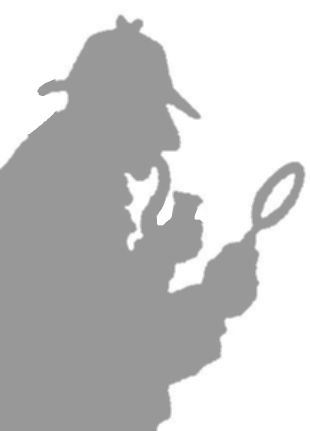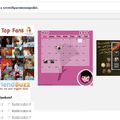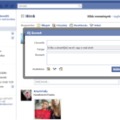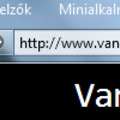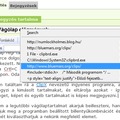2010.03.21.
Fizikai gép virtualizációja.
A most következő leírás egy ritkaságot mutat be: Hogyan készítsünk egy feltelepített rendszerből virtuális rendszert, amelyet tesztelésre, biztonsági mentésre, más gépekre való átvitelre vagy biztonsági probléma miatt izolált-tesztelésre használhatunk fel. Akár régi 486-os rendszerünkről is készíthetünk virtuális képfájlt, hogy később elővegyük egy kis nosztalgiázásra. Az egész procedúra a Sysinternals Disk2VHD ingyenes, mindössze 650 kbyte-os programjával zajlik le.
A program segítségével .vhd kiterjesztésű Virtuális Meghajtókat készíthetünk (Virtual Hard Drive), akár úgy is, hogy közben fut a rendszer és aktívan használjuk azt. A program nem igényel telepítést, csak a fenti linken letöltött programot kell futtatnunk. A kész képfájlok az ingyenes VirtualBox vagy a Microsoft VirtualPC-vel nyithatóak meg. Aki Windows 7-et használ, és telepítve van a WindowsXP mode, akkor már van neki egy .vhd fájlokat megnyitni képes környezete. Linux alatt a vmware-mount programmal csatolhatjuk be a rendszerbe, mint egy egyszerű meghajtót - vagy ott is a VirtualBoxot használhatjuk futtatásra.
Ha Windowsról Linuxra váltunk, de szeretnénk, hogy bármikor előttünk legyen a rég megszokott Windowsos környezet, vagy egy jól felépített régi rendszerünket - úgy ahogy van - az új Windows 7 alatt is használni szeretnénk (anélkül, hogy előröl kezdenénk a telepítgetést a virtuális könyezetben) akkor ezt a programot nekünk találták ki.
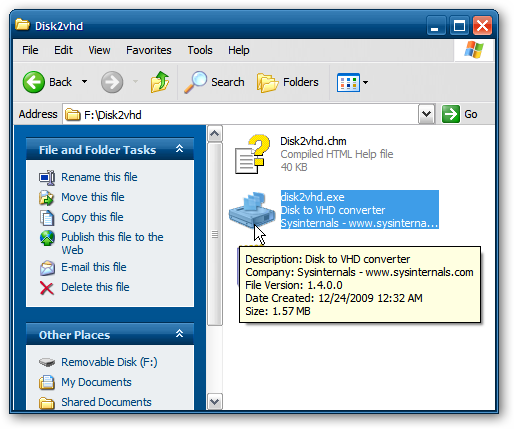
Miután letöltöttük a programot Futtassuk. Az EULA elfogadása után elénktárul a hihetetlenül bonyolult kezelőfelület:
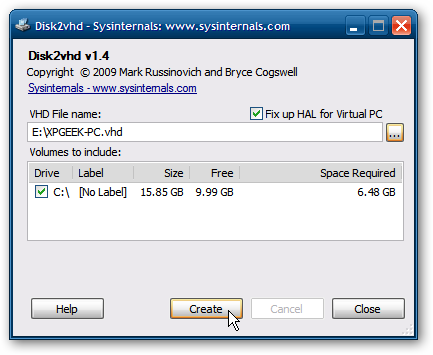
Alul egy listában választhatjuk ki a meghajtókat, amiből képfájlt szeretnénk készíteni. A jobb felső sarokban található checkboxot ha bepipáljuk, akkor a .vhd fájl kompatibilis lesz a VirtualPC-vel is. Figyeljünk, hogy olyan helyre mentsük a virtuális meghajtót, ahol van elég lemezterület. Körülbelül, mint a képen is látszik a felére nyomja össze a képfájlt, mint amekkora eredetileg volt. Kipróbáltam, ha elvégzünk egy töredezettségmentesítést a procedúra előtt, akkor még kisebb lesz a kimeneti fájl.
Az elkészítési idő 1-2 órát vesz igénybe, de ez nagyban függ a lemez töredezettségétől, és a számítógép paramétereitől.
Becsatolás Virtual PC alatt
Kész a képfájl, ideje kipróbálni a művünket. Mindezt én Windows 7 alatt, a "hozzá járó" VirtualPC csomaggal teszem:
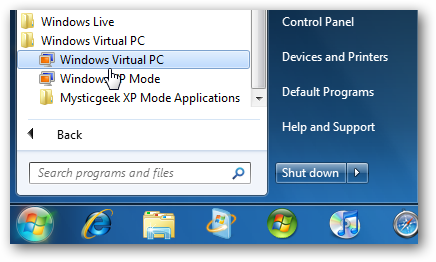
Az új rendszert a fenti "Virtuális gép készítése" gombbal csatolhatjuk be.
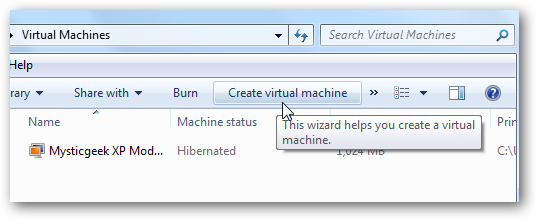
Adjunk neki egy nevet, és állítsuk be, hogy mennyi memóriát szánunk neki.
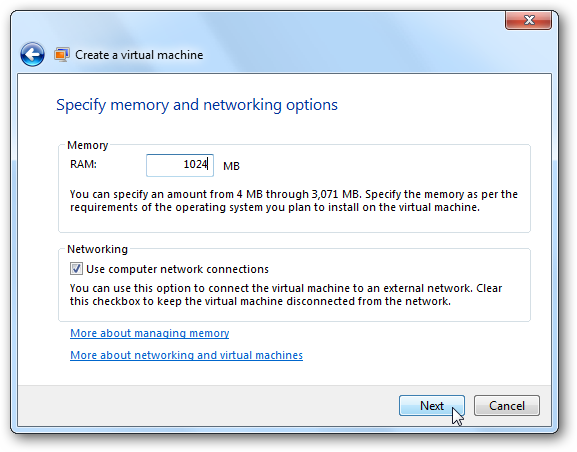
A varázsló a következő lépésben kéri a .vhd fájlt:
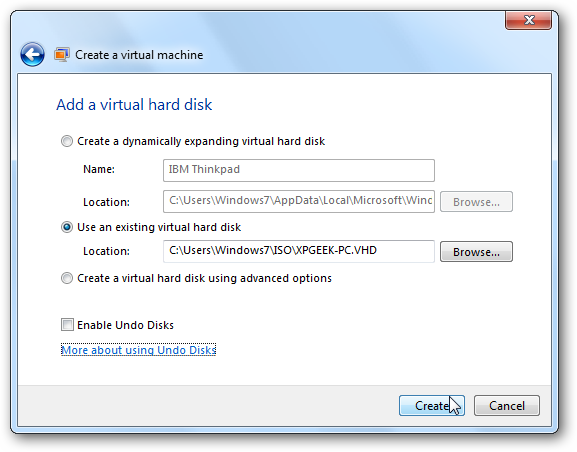
Ha készen vagyunk, akkor megjelenik a VirtualPc-ben egy listában a rendszer, ami startra készen vár. Esetenként újra kell aktiválnunk a rendszert, mert érzékeli, hogy máshova vittük:
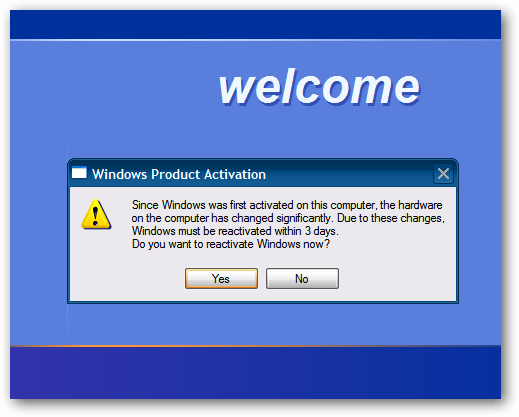
Kapcsoljuk be az Integrációs szolgáltatásokat, amellyel mintha csak egy egyszerű program fölé húznánk az egeret - használhatjuk a rendszert.
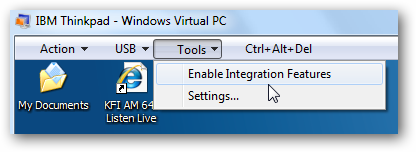
A kész mű:
![sshot-2009-12-26-[20-10-36] sshot-2009-12-26-[20-10-36]](http://numlockholmes.blog.hu/media/image/physical_to_virtalPC/sshot-2009-12-26-[20-10-36].png)
8 komment
Címkék: microsoft windows linux teszt backup rendszer nosztalgia mount vmware numlock virtuális holmes virtualizáció biztonsági mentés virtualbox virtualpc vhd képfájl becsatol
A bejegyzés trackback címe:
Kommentek:
A hozzászólások a vonatkozó jogszabályok értelmében felhasználói tartalomnak minősülnek, értük a szolgáltatás technikai üzemeltetője semmilyen felelősséget nem vállal, azokat nem ellenőrzi. Kifogás esetén forduljon a blog szerkesztőjéhez. Részletek a Felhasználási feltételekben és az adatvédelmi tájékoztatóban.
Alfaboy 2010.03.21. 15:59:35
numlockholmes 2010.03.21. 16:17:23
Elöljáróban annyit, hogy Ghost nevezetű a progi, 1 db floppyra ráfér (vagy cd-re, ha oda írjuk ki). Erről kell bebootolni, és 1-2 kattintással készíthetünk egy ugyanolyan képfájlt, mint a .vhd - avval a különbséggel, hogy ezt ugyanevvel az programmal vissza is rakhatjuk (és .gho a kiterjesztése). (Én nagyon gyakran használom, mert mindenfélét kipróbálok a rendszeren, és ilyenkor eléggé szét tud esni, belassulni) Konkrétan az előző "rendszer-újrarakás" evvel a programmal 8 percet!! vett igénybe. Egyszerűen fantasztikus, hogy mikre képes.
Alfaboy 2010.03.23. 19:59:21
Nem ismersz véletlenül egy olyan programot amivel olyan fájlokra lehet keresni amik kétszer szerepelnek egy adott partíción? Például van nekem egy mp3 lejátszóm, de véletlenül több mappába bemásoltam ugyan azt a zenét, és szeretném megkeresni az összes olyat ami kétszer van. Létezik ilyen egyáltalán?
numlockholmes 2010.03.23. 22:11:03
Duplicate File Finder - Freeware
www.snapfiles.com/reviews/Duplicate_File_Finder/dupfilefinder.html
A lehető legegyszerűbb program: Az "Add path" gombbal adsz hozzá egy helyt, ahol keressen. A megjelenő párbeszédpanelen van még egy legördülő menü, ahol kiválaszthatod, hogy milyen kiterjesztéseket vegyen figyelembe (így gyorsabb a keresés, szűkítheted a találati listát.)
A megjelenő listán kiveheted a pipát az elől, amit nem szeretnél letörölni, de a "Delete all duplicates" elvégzi a dolgát...
anti08 2011.05.10. 01:06:38
GHO kiterjesztésű rendszer mentésből hogyan lehet virtuális gépet készíteni?
Ugyan azt a hardvert nem tudom biztosítani a mentésnek, ezért gondoltam a virtualizálásra. A válaszokat előre is köszönöm!